Microsoft Accessの知識を深めるために、更新クエリの使用について見ていきましょう。このチュートリアルでは、テーブル内の給与を効率的に調整して、例えば昇給を実施する方法を学びます。この方法は、多数のデータセットを扱い、一括での変更が必要な場合に特に便利です。
重要なポイント
- 更新クエリを使用すると、複数のデータセットを同時に変更できます。
- 給与の変更では、小数値およびフォーマットの扱いが重要です。
- 更新前にデータのバックアップを取ることが必須です。
- 給与の調整は、係数での乗算により自動化できます。例えば、年ごとの昇給など。
更新クエリのステップバイステップガイド
まず、運転手のためのテーブルを作成します。まだ給与が記録されていない場合です。この際、新しいフィールドを給与用に追加します。
まず、テーブルのデザインビューに切り替え、「人事給与」という名前の新しいフィールドを追加します。フィールドタイプは「数値」を選択し、小数点以下の値も使用できます。フォーマットをユーロに設定して、見やすくします。
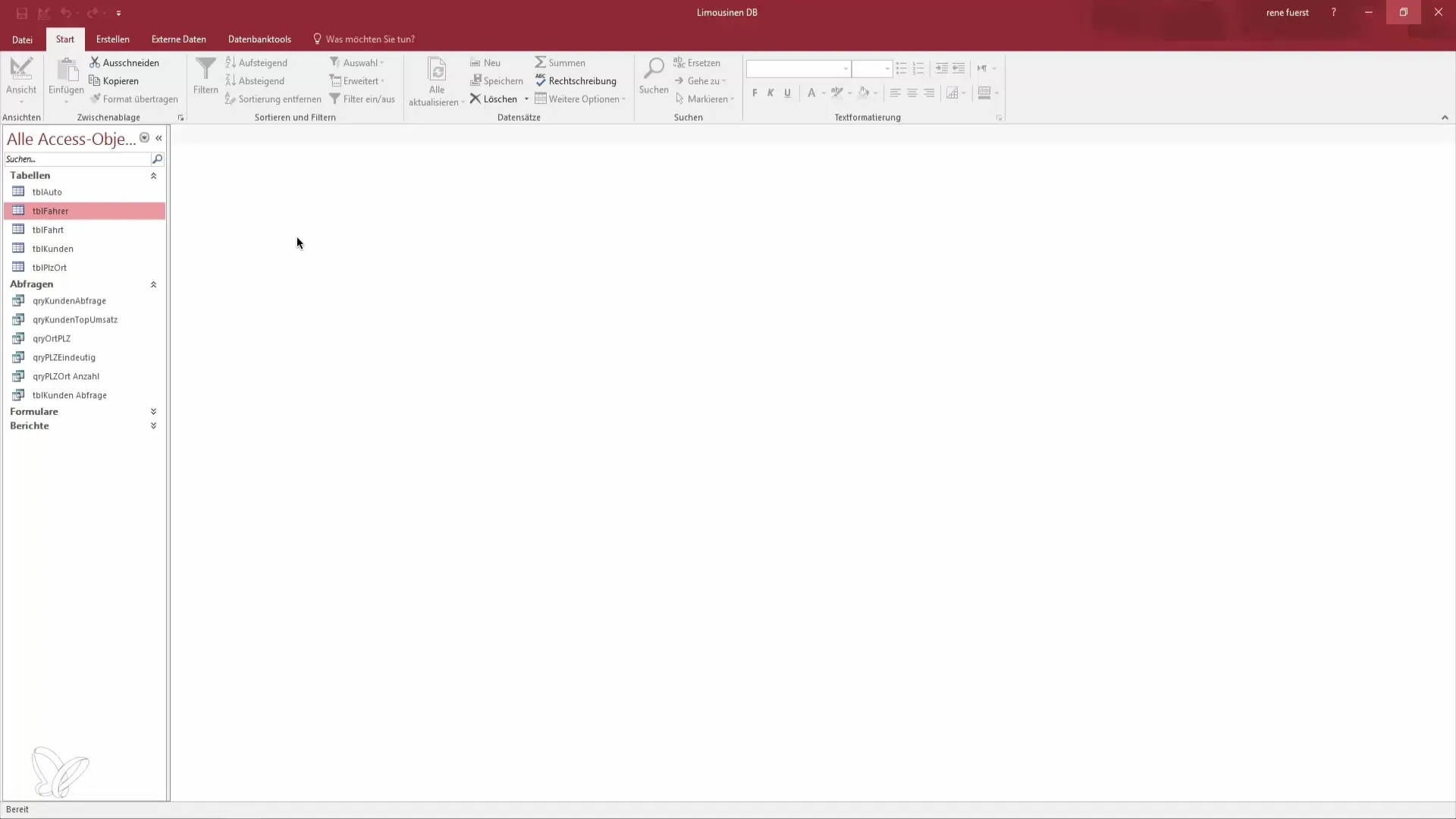
テーブルを保存すると、給与がまだ割り当てられていないことがわかります。多くのエントリーを更新する必要がある場合、これは問題になるかもしれません。標準化された昇給を行うには、更新クエリが必要です。
「作成」に切り替え、「クエリ」をクリックします。「新しいクエリデザイン」を選択し、クエリを作成したい運転手のテーブルを選びます。
今、ビューに切り替えると、給与がまだ空であることに気づくでしょう。すべての運転手に2200ユーロの給与を割り当てるために、更新クエリを作成したいと思います。クエリのタイプを変更するためのボタンをクリックします。選択クエリではなく、「更新クエリ」を選択します。
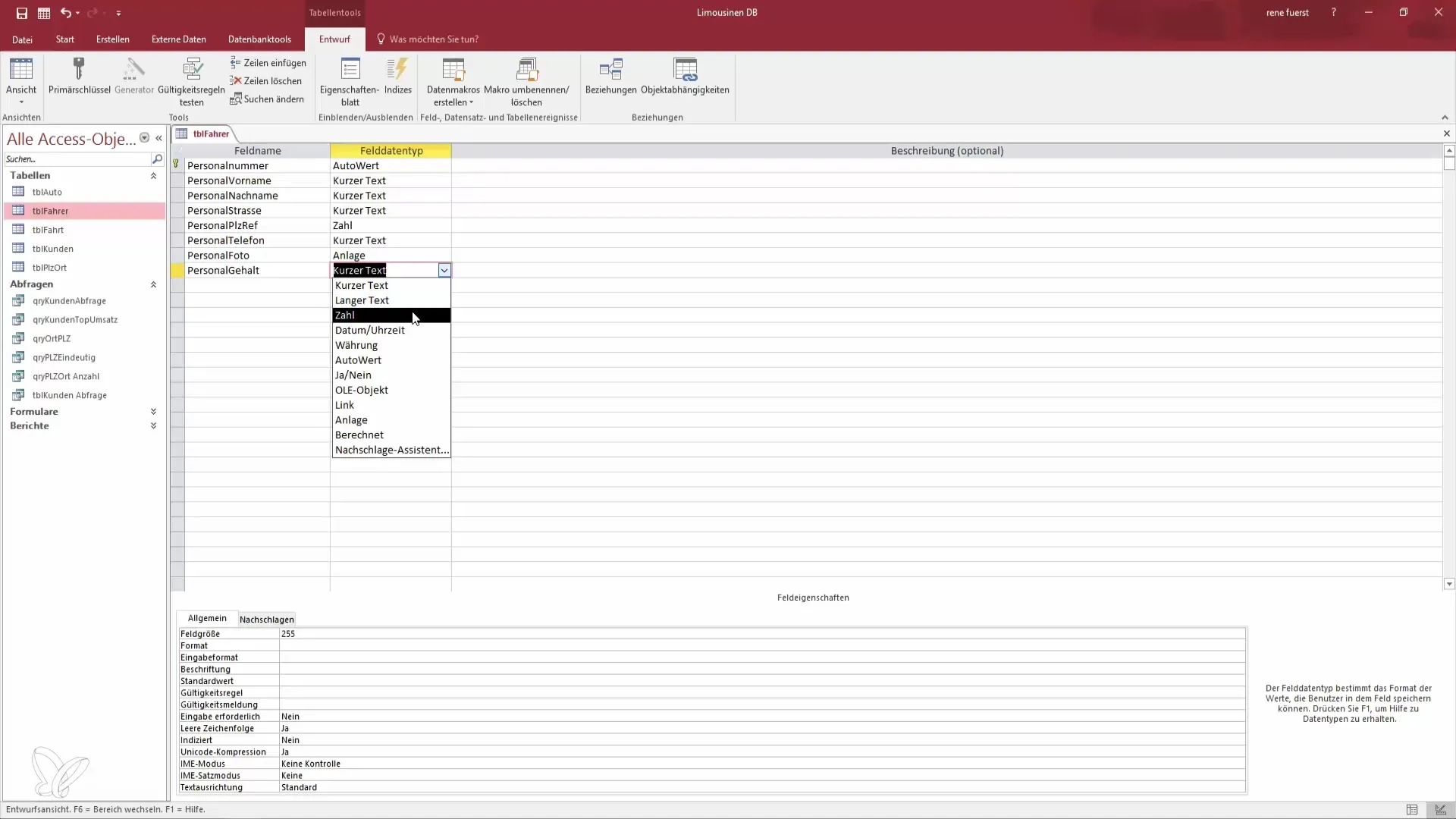
今、クエリビューに「更新」と「条件」という新しいフィールドが表示されます。
「人事給与」フィールドを選択し、値を2200に設定できます。また、特定の条件を指定することも可能です。例えば、「Rene」という名前のすべての運転手の給与のみを変更したい場合、その条件を設定できます。
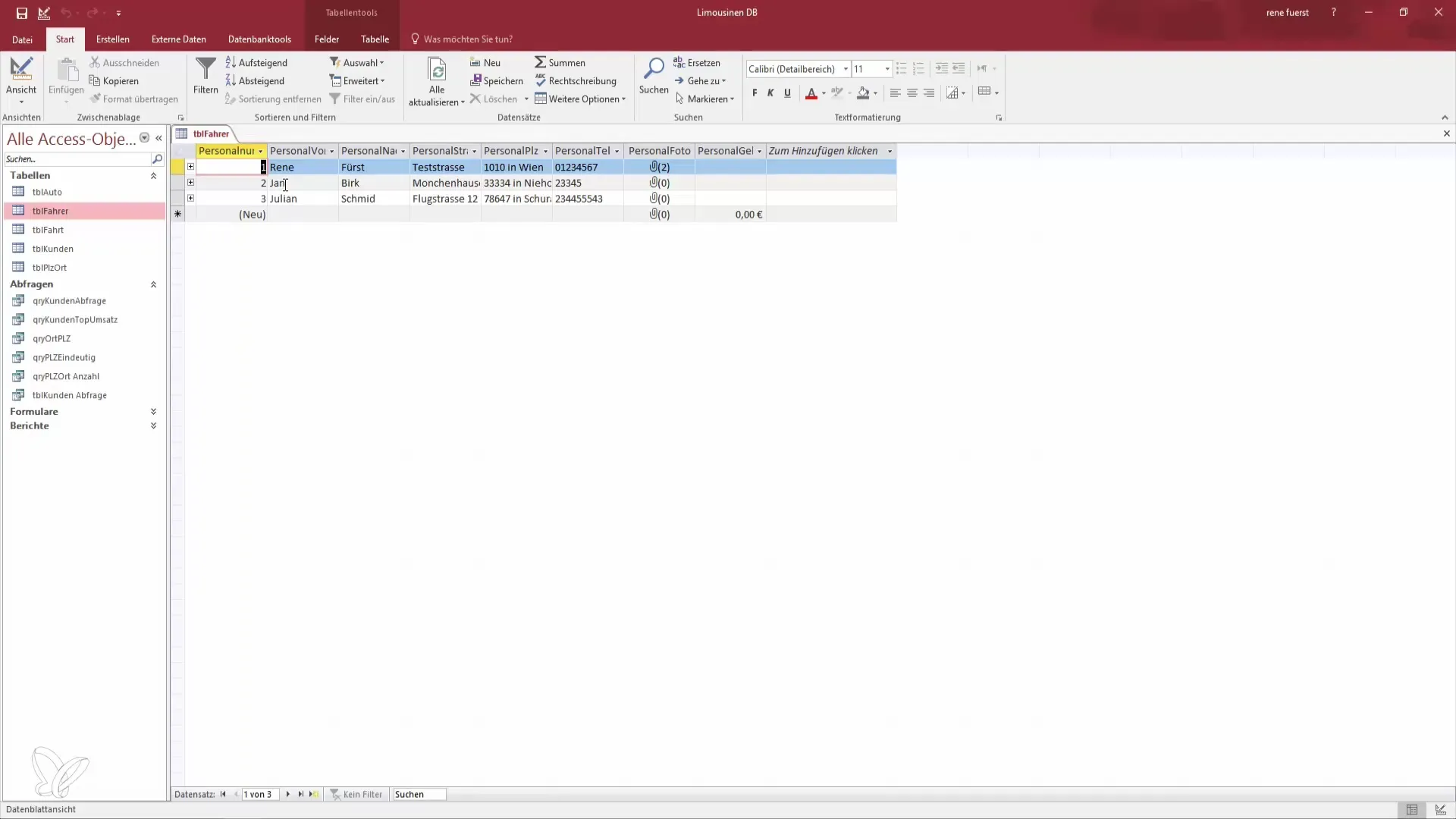
次のようになります:クエリを作成しましたが、変更を行うためにはまず実行する必要があります。クエリに戻り、「実行」をクリックします。3行が更新されることを伝えるダイアログが表示されます。
続ける前に、データのバックアップを作成することが重要です。データ損失を避けるためのベストプラクティスです。バックアップを作成したことを確認してください。データセットに対する変更は元に戻せないため、操作を確認するために「はい」をクリックします。
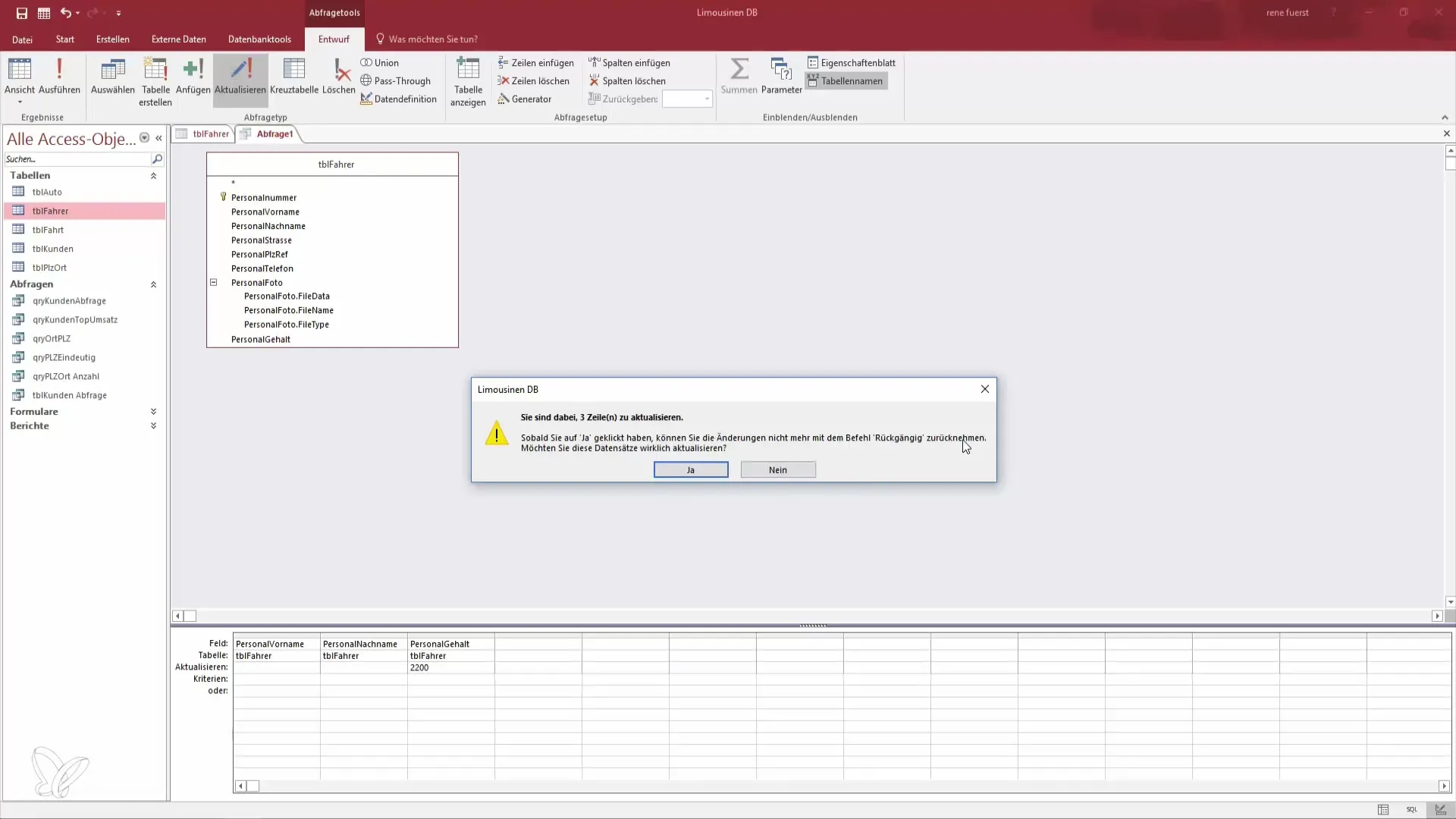
今、運転手テーブルに戻り、すべての運転手が2200ユーロの給与を持っていることを確認できるはずです。
将来の昇給に備えて、クエリを保存できます。たとえば、今は2017年で、給与を5%引き上げたいとします。すべてのデータセットを手動で調整する代わりに、更新クエリで行うことができます。
クエリを修正して、人事給与を1.05の乗数で調整します。これにより、すべての給与が効率的に5%引き上げられます。変更を保存し、クエリを再度実行します。
「実行」をクリックすると、プログラムが更新されたフィールドの数を表示します。更新を確認すると、給与が5%上昇していることがわかり、大いに作業が楽になります。
条件を調整することもできます。特定の従業員の給与のみを引き上げたい場合、例えば運転手「Rene」のみの場合、そのようにクエリを調整して実行できます。
これにより、全体のグループまたは特定の個人のニーズに応じて給与を調整する柔軟性が得られます。これが、Accessでの更新クエリの多用途性と有用性を示しています。
レッスンはここで終了です。次のビデオでは、追加クエリについて扱います。
まとめ - Accessにおける更新クエリの効果的な利用
Microsoft Accessで更新クエリを使用することで、給与や他のデータセットを効果的かつ迅速に調整できます。データ損失を避けるために、定期的にバックアップを作成することを忘れないでください。
よくある質問
新しい更新クエリはどうやって作成しますか?「作成」をクリックし、「クエリデザイン」を選択し、更新したいテーブルを選択します。
複数の給与を同時に調整するにはどうすればよいですか?更新クエリを使用し、関連するデータセットをすべて選択する条件を設定します。
どのようなセキュリティ対策を講じるべきですか?更新を行う前に常にデータのバックアップを作成してください。
名前で給与を更新できますか?はい、特定の名前のみを更新するように条件を設定できます。
間違えた場合はどうなりますか?更新クエリの変更は元に戻せないため、事前にバックアップを作成することが重要です。


